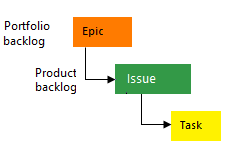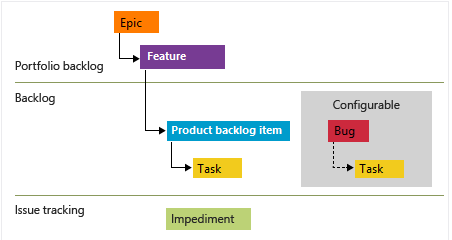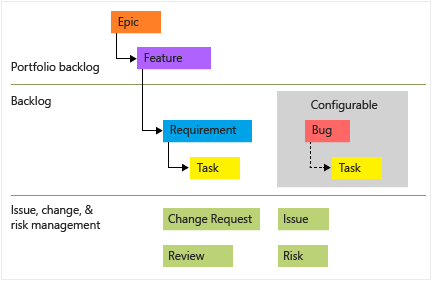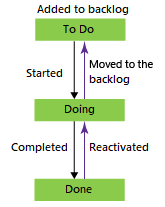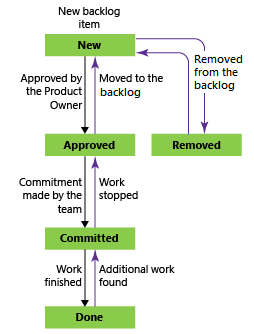작업 항목 및 작업 항목 유형 정보
Azure DevOps Services | Azure DevOps Server 2022 - Azure DevOps Server 2019
작업 항목을 사용하여 개발 중인 기능 및 요구 사항, 코드 결함 또는 버그, 프로젝트에 대한 문제 또는 위험을 추적합니다. 각 작업 항목은 추적 정보에 사용할 수 있는 작업 항목 필드를 결정하는 작업 항목 유형을 기반으로 합니다. 사용할 수 있는 작업 항목 유형은 프로젝트를 만들 때 사용되는 프로세스(Agile, Basic, Scrum 또는 CMMI)에 따라 다릅니다.
각 작업 항목은 작업 항목 데이터 저장소에 저장된 개체를 나타내며 조직 또는 프로젝트 컬렉션 내에서 고유 식별자가 할당됩니다. 사용 가능한 작업 항목 유형은 프로젝트를 만들 때 사용한 프로세스에 따라 달라집니다.
이제 막 시작하는 경우 이 문서를 읽어보세요. 바로 이동하여 보드에서 작업 추적을 시작하려면 작업 계획 및 추적을 참조하세요. 다양한 작업 항목 작업 및 주요 개념에 대한 빠른 참조는 작업 항목 빠른 참조를 참조하세요.
다양한 작업 항목 유형을 사용하여 작업 추적
다양한 유형의 작업을 추적하려면 특정 작업 항목 유형을 선택합니다. 다음 이미지는 네 가지 기본 프로세스에 사용할 수 있는 기본 작업 항목 유형을 보여 줍니다. 백로그의 항목을 사용자 스토리(Agile), 문제(기본), 제품 백로그 항목(스크럼) 또는 CMMI(요구 사항)라고 할 수 있습니다. 네 가지 형식은 모두 비슷합니다. 수행할 작업의 고객 가치를 설명하고 해당 작업에 대한 정보를 추적하는 필드를 제공합니다.
다음 이미지는 Agile 프로세스 백로그 작업 항목에 대한 계층 구조를 보여줍니다.
사용자 스토리 및 작업은 작업을 추적하는 데 사용됩니다.
버그는 코드 결함을 추적합니다.
에픽 및 기능은 더 큰 시나리오에서 작업을 그룹화하는 데 사용됩니다.
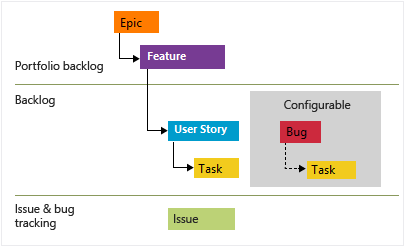
각 팀은 버그 작업 설정을 구성 하여 사용자 스토리 또는 작업 작업 항목과 동일한 수준에서 버그 작업 항목을 관리하는 방법을 구성할 수 있습니다 . 이러한 작업 항목 형식을 사용하는 방법에 대한 자세한 내용은 Agile 프로세스를 참조 하세요.
각 작업 항목 유형은 범주에 속합니다. 범주는 작업 항목 유형을 그룹화하고 백로그 및 보드에 표시되는 형식을 결정하는 데 사용됩니다.
| 범주 | 작업 항목 형식 | 백로그/보드 제어 |
|---|---|---|
| 에픽 | 에픽 | 에픽 포트폴리오 백로그 및 보드 |
| 기능 | 기능 | 기능 포트폴리오 백로그 및 보드 |
| 요건 | 사용자 스토리(Agile) 문제(기본) 제품 백로그 항목(스크럼) 요구 사항(CMMI) |
제품 백로그 및 보드 및 스프린트 백로그 |
| 작업 | 작업 | 스프린트 백로그 및 태스크보드 |
| 버그 | 버그 | 버그 추적을 위한 팀 구성에 따라 다름 |
문제(Agile 및 CMMI) 및 장애(스크럼) 작업 항목 유형은 작업 수행에 영향을 줄 수 있는 비작업 프로젝트 요소를 추적하는 데 사용됩니다. 기본적으로 백로그나 보드에는 표시되지 않습니다.
다른 작업 항목 유형의 목록은 이 문서의 뒷부분에 있는 테스트, 검토 및 피드백을 추적하기 위한 작업 항목 유형을 참조하세요.
요구 사항 또는 작업으로 버그 추적
팀에서 버그를 추적하는 방법을 선택할 수 있습니다. 요구 사항과 함께 추적하여 제품 백로그 및 보드에 표시할 수 있습니다. 또는 작업과 유사하게 추적합니다. 이 경우 일반적으로 버그를 사용자 스토리 또는 제품 백로그 항목에 연결합니다. 세 번째 옵션은 요구 사항 또는 작업으로 추적하지 않는 것입니다.
팀 버그 추적 옵션을 구성하려면 백로그 및 보드에 버그 표시를 참조 하세요. 모든 팀 설정에 대한 개요는 팀 관리 및 팀 도구 구성을 참조 하세요.
작업 항목 유형 사용자 지정
작업 항목 형식 내에 필드를 포함하거나 수정할 수 있습니다. 개인 설정된 작업 항목 유형을 도입하거나 백로그 및 보드에서 작업 항목 유형의 표시를 조정할 수도 있습니다. 사용자 지정의 접근 방식과 범위는 프로젝트에 할당된 프로세스 모델에 따라 결정됩니다. 자세한 내용은 다음 문서를 참조하세요.
작업 항목 양식 및 세부 정보 탭
작업 항목 양식에는 각 개별 작업 항목과 연결된 정보를 추적하는 데 사용되는 필드가 표시됩니다. 대량 가져오기, 내보내기, 업데이트 및 수정 작업 항목과 같은 다른 방법 외에도 해당 작업 항목 양식을 통해 작업 항목을 정의하고 업데이트합니다.
각 작업 항목 양식에는 여러 탭이 포함되어 있습니다. 세부 정보 탭에는 공통 필드, 작업 항목 유형에 대해 정의된 다른 필드 및 토론 컨트롤이 포함됩니다. 모든 작업 항목 유형에 대해 정의된 공통 필드는 작업 항목 양식의 맨 위에 표시됩니다. 다음 이미지에 표시된 것처럼 이러한 필드에는 제목, 할당 대상, 상태, 이유, 영역 및 반복 필드가 포함됩니다. 언제든지 이러한 필드를 업데이트할 수 있습니다.
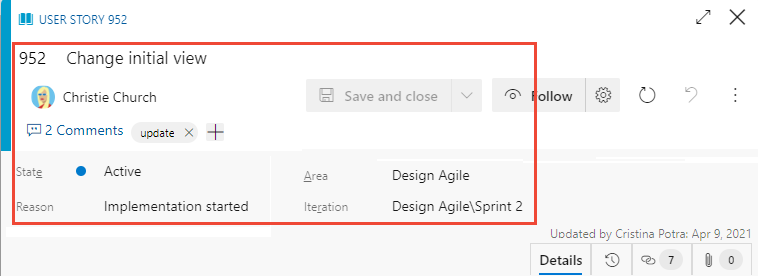
작업 항목 양식 컨트롤
| 제어 | 함수 |
|---|---|
| 작업 항목의 URL을 클립보드에 복사합니다(작업 항목 제목 위에 마우스로 가리키면 표시됨) | |
| 토론 섹션으로 이동 | |
| 다른 작업 항목 작업에 대한 작업 메뉴 열기 | |
| 최신 변경 내용으로 작업 항목 새로 고침 | |
| 변경 내용을 작업 항목으로 되돌리기 | |
| 기록 탭 열기 | |
| 링크 열기 탭 | |
| 첨부 파일 열기 탭 | |
| 양식 내 구역의 전체 표시 모드를 입력하거나 종료합니다. | |
| 양식 내의 구역 축소 또는 확장 | |
| 새 작업 항목 추가 및 기존 작업 항목에 대한 링크(작업 메뉴에 |
|
| 작업 항목 유형 변경(작업 메뉴에 |
|
| 작업 항목을 다른 프로젝트 로 이동(작업 메뉴 아래에 |
|
| 작업 항목 복사 및 선택적으로 작업 항목 유형 변경(작업 메뉴 아래에 |
|
| 작업 항목 이 있는 전자 메일 보내기(작업 메뉴에 |
|
| 작업 항목 재활용(작업 메뉴에 |
|
| PowerPoint 가 있는 스토리보드(작업 메뉴에 |
URL 복사
웹 포털에서 웹 브라우저 주소에서 URL을 복사하거나 제목을 마우스로 가리킨 다음 복사 아이콘을 ![]() 선택합니다. 다른 복사 옵션은 작업 항목 복사 또는 복제를 참조 하세요.
선택합니다. 다른 복사 옵션은 작업 항목 복사 또는 복제를 참조 하세요.
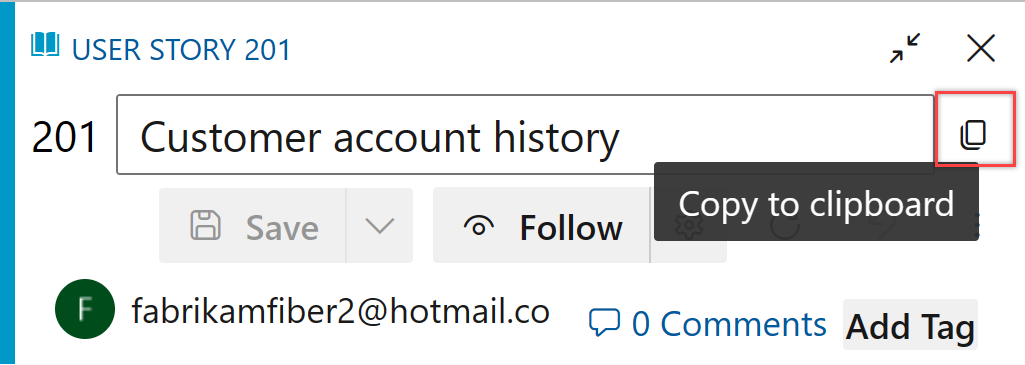
스토리보딩 시작 메뉴 옵션 사용
Important
Visual Studio 2019부터 Azure DevOps Office 통합 플러그 인은 PowerPoint 및 Microsoft Project를 사용한 스토리보딩을 더 이상 지원하지 않습니다. 또한 PowerPoint Storyboarding용 Visual Studio 갤러리는 더 이상 사용되지 않습니다.
스토리보딩 시작 메뉴 옵션은 새 웹 양식에서만 사용할 수 있습니다. 그러나 이전 웹 양식에서 스토리보드 시작 링크를 백로그 항목의 스토리보드 탭에서 선택 하거나 PowerPoint를 열 수 있습니다. 요구 사항 및 사용량은 PowerPoint를 사용하여 아이디어 스토리보드를 참조하세요.
PowerPoint를 사용하여 아이디어를 스토리보드에 추가하여 스토리보드 셰이프, 텍스트, 애니메이션 및 PowerPoint Storyboarding에서 제공하는 다른 모든 기능을 사용하여 아이디어를 생생하게 전달할 수 있습니다. 모든 작업 항목에서 스토리보딩 시작 메뉴 옵션을 선택하여 PowerPoint를 열 수 있습니다.
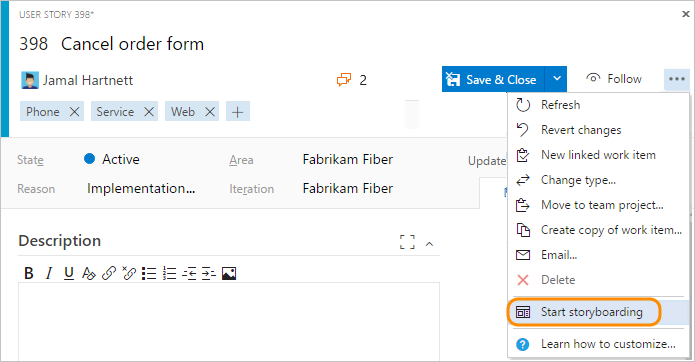
일반적인 작업 추적 필드
양식의 머리글 영역에 있는 대부분의 작업 항목에는 다음과 같은 공통 필드가 표시됩니다. 모든 작업 항목 유형에 필요한 유일한 필드는 제목입니다. 작업 항목이 저장되면 시스템에서 고유한 ID를 할당합니다. 양식은 필수 필드를 노란색으로 강조 표시합니다. 다른 필드에 대한 설명은 작업 항목 필드 인덱스를 참조하세요.
참고 항목
프로세스 및 프로젝트에 대한 사용자 지정에 따라 추가 필드가 필요할 수 있습니다.
| 필드 | 사용 |
|---|---|
| 제목 | 255자 이하의 설명을 입력합니다. 나중에 언제든지 제목을 수정할 수 있습니다. |
| 할당 대상 | 작업 수행을 담당하는 팀 구성원에게 작업 항목을 할당합니다. 상황에 따라 드롭다운 메뉴에는 프로젝트에 대한 팀 구성원 또는 참가자만 나열됩니다. |
| State(상태) | 작업 항목을 만들 때 상태는 워크플로의 첫 번째 상태로 기본값을 지정합니다. 작업이 진행됨에 따라 현재 상태를 반영하도록 업데이트합니다. |
| 원인 | 상태가 변경되면 자동으로 업데이트됩니다. 각 상태는 기본 이유와 연결됩니다. |
| 영역 | 제품 또는 팀과 연결된 영역 경로를 선택하거나 계획 모임 중에 할당될 때까지 비워 둡니다. 영역의 드롭다운 목록을 변경하려면 영역 경로 정의를 참조 하고 팀에 할당합니다. |
| 반복 | 작업을 완료할 스프린트 또는 반복을 선택하거나 비워 두고 나중에 계획 모임 중에 할당합니다. 반복의 드롭다운 목록을 변경하려면 반복 경로 정의(스프린트)를 참조 하고 팀 반복을 구성합니다. |
활성, 열기, 해결 또는 닫힌 작업 항목 추적
워크플로 상태는 작업 항목이 생성에서 닫기까지 진행되는 방식을 정의합니다. 또한 워크플로 상태는 Azure Boards 백로그 및 보드에서 워크플로 범주 상태를 사용하는 방법에 설명된 대로 작업 항목이 백로그 또는 보드에 표시되는지 여부를 결정합니다.
사용자 스토리(Agile 프로세스)에 대해 정의된 네 가지 주요 상태는 사용자 스토리의 진행 상황을 설명합니다. 워크플로 상태는 새로 만들기, 활성, 해결됨, 닫힘 및 제거됨입니다. 다음 이미지는 사용자 스토리(Agile), 문제(기본), 제품 백로그 항목(스크럼) 또는 CMMI(요구 사항)에 대한 자연스러운 진행 및 회귀를 보여 줍니다. 각 프로세스에 대한 다른 작업 항목 유형에 대해 유사한 진행률 및 회귀가 정의됩니다.
워크플로 상태: 사용자 스토리, Agile 프로세스
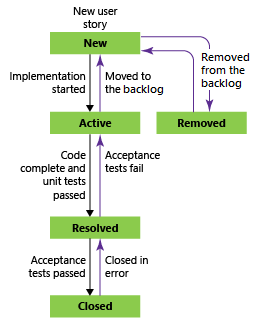
참고 항목
- 작업 항목은 하나의 상태에만 있을 수 있습니다.
- 모든 작업이 완료되면 작업 항목 상태를 닫힘으로 설정합니다.
- 보드 및 스프린트 태스크보드는 각각 끌어서 놓기를 사용하여 요구 사항 또는 작업의 워크플로 상태를 보고 업데이트할 수 있도록 지원합니다. 자세한 내용은 보드 사용 시작 및 작업 보드 업데이트 및 모니터링을 참조하세요.
- 선택한 보기 옵션에
 따라 닫힘 또는 완료 상태의 작업 항목이 백로그에 표시되지 않습니다.
따라 닫힘 또는 완료 상태의 작업 항목이 백로그에 표시되지 않습니다. - 제거됨 상태는 백로그에 나타나는 작업 항목 제거를 지원합니다. 자세한 내용은 작업 항목 이동, 변경 또는 삭제를 참조 하세요.
- 상태 및 기타 필드를 사용하여 작업 항목을 쿼리하여 진행 중인 작업, 해결 또는 완료된 작업을 나열할 수 있습니다. 자세한 내용은 할당 또는 워크플로 변경별 쿼리를 참조 하세요.
작업 할당
한 번에 한 사람에게만 작업 항목을 할당할 수 있습니다. 할당 대상 필드는 프로젝트에 추가된 사용자 ID를 보유하도록 설계된 ID 필드입니다. 작업 항목 양식 내에서 할당 대상 필드를 선택하여 프로젝트 멤버를 선택합니다. 또는 프로젝트 멤버의 이름을 입력하여 검색을 선택 항목에 빠르게 집중할 수 있습니다.

참고 항목
- 프로젝트 또는 팀에 추가된 사용자에게만 작업 항목을 할당할 수 있습니다.
- 한 번에 하나의 사용자만 작업 항목을 할당할 수 있습니다. 작업이 둘 이상의 사용자로 분할된 경우 완료할 작업을 담당하는 각 사용자에게 할당할 별도의 작업 항목을 만드는 것이 좋습니다.
- 시간이 지남에 따라 ID 필드의 드롭다운 메뉴에는 가장 최근에 선택한 이름이 표시됩니다.
- 백로그 또는 쿼리 결과에서 여러 작업 항목을 한 번에 할당할 수 있습니다. 자세한 내용은 작업 항목 대량 수정을 참조하세요.
- ID 필드에 대한 자세한 내용은 할당별 쿼리 또는 워크플로 변경 내용을 참조하세요.
Microsoft Entra ID 또는 Active Directory로 구성된 경우 Azure DevOps는 ID 필드를 이러한 디렉터리와 동기화합니다. ID 필드에는 활성화됨, 할당 대상, 종결자, 생성자 및 해결 기준이 포함됩니다.
컬렉션 설정 보안 페이지에서 정의된 기존 또는 사용자 지정 그룹에 계정을 추가하여 Microsoft Entra ID 또는 Active Directory에서 만든 보안 그룹을 추가하여 프로젝트에 대한 액세스 권한을 부여할 수 있습니다. 자세한 내용은 Microsoft Entra ID 를 사용하여 사용자 추가 또는 삭제 또는 Azure DevOps Server 배포에서 사용할 그룹 설정을 참조하세요.
작업 항목 템플릿을 사용하여 신속하게 양식 완성
작업 항목 템플릿을 사용하면 일반적으로 사용되는 필드에 미리 채워진 값을 사용하여 작업 항목을 빠르게 만들 수 있습니다. 예를 들어 작업 경로를 사용하여 작업을 만들 때마다 영역 경로, 반복 경로 및 분야 또는 활동을 설정하는 작업 템플릿을 만듭니다. 자세한 내용은 템플릿을 사용하여 작업 항목을 추가하고 업데이트하는 방법을 참조 하세요.
다음, 새로 고침, 되돌리기 및 작업 메뉴
팔로우, 새로 고침, 변경 내용 되돌리기 및 작업 메뉴 컨트롤이 모든 작업 항목 양식에 표시됩니다.
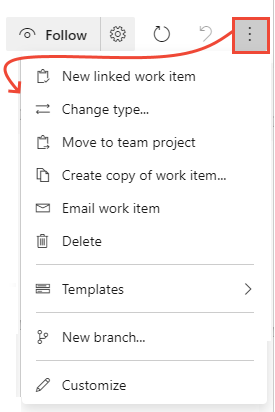
- 작업 항목을 변경할 때 업데이트를 받으려면 [팔로우]를 선택합니다. 자세한 내용은 사용자 스토리, 버그 또는 기타 작업 항목 또는 끌어오기 요청에 대한 변경 내용 팔로우를 참조하세요.
- 새로 고침을 선택하여
 작업 항목이 열려 있는 동안 다른 사용자가 변경한 최신 변경 내용으로 작업 항목 양식을 업데이트합니다.
작업 항목이 열려 있는 동안 다른 사용자가 변경한 최신 변경 내용으로 작업 항목 양식을 업데이트합니다. - 변경 내용 되돌리기를 선택하여
 작업 항목 양식에 대한 변경 내용을 취소합니다.
작업 항목 양식에 대한 변경 내용을 취소합니다. - 작업 메뉴에서 사용할 수 있는 작업을 실행하려면 다음 문서를 참조하세요.
- 새 연결된 작업 항목
- 형식 변경
- 팀 프로젝트로 이동
- 작업 항목의 복사본 만들기...
- 작업 항목이 있는 전자 메일 보내기
- Delete
- 템플릿
- 새 분기...
- 사용자 지정
참고 항목
사용 권한 할당에 따라 일부 메뉴 옵션이 표시되지 않을 수 있습니다. 또한 조직에 추가된 Marketplace 확장 또는 작업 항목 유형에 대한 기타 사용자 지정에 따라 추가 옵션이 표시될 수 있습니다.
토론 제어
토론 컨트롤을 사용하여 프로젝트 멤버는 수행 중인 작업에 대한 의견을 추가하고 검토할 수 있습니다. 각 텍스트 상자에서 커서를 선택하면 서식 있는 텍스트 편집기 도구 모음이 텍스트 입력 영역 아래에 표시됩니다. 추가된 각 주석은 기록 필드에 기록됩니다. 자세한 내용은 작업 항목 보기 및 추가를 참조 하세요. 토론 또는 기록을 쿼리하려면 쿼리 작업 항목 기록 및 토론 필드를 참조 하세요.
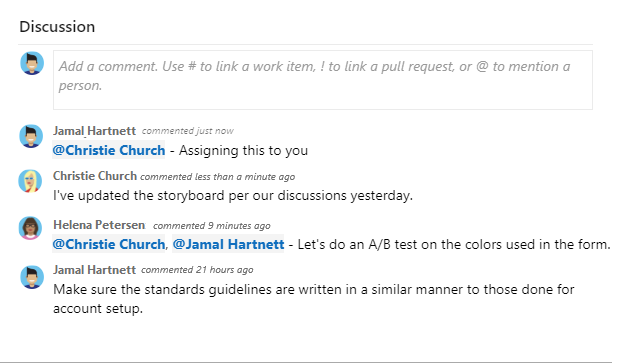
배포, 개발 및 관련 작업 컨트롤
배포, 개발 및 관련 작업 컨트롤은 대부분의 작업 추적 양식에서 사용할 수 있는 특수 컨트롤입니다.
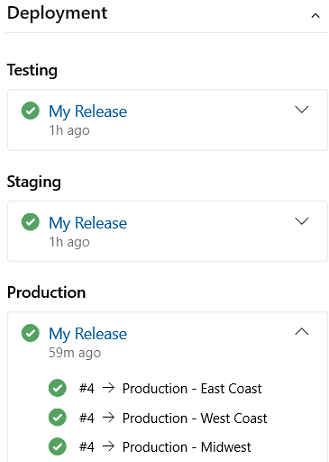
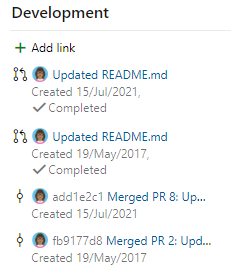
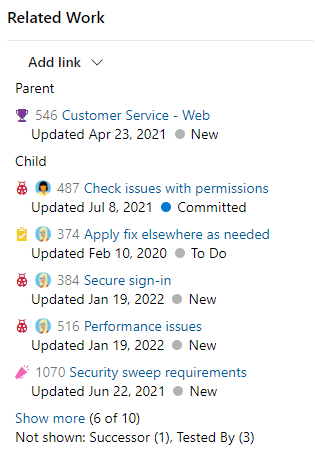
배포 컨트롤은 기능 또는 사용자 스토리가 배포되는지 여부와 단계에 대한 빠른 보기를 제공합니다. 작업 항목이 다른 릴리스 환경에 배포되고 각 릴리스 스테이지로 빠르게 탐색하여 실행될 때 작업 항목의 상태에 대한 시각적 인사이트를 얻을 수 있습니다. 자세한 내용은 배포에 작업 항목 연결을 참조 하세요.
개발 컨트롤은 작업 항목의 완료를 지원하는 모든 Git 개발 프로세스를 기록합니다. 또한 추적 기능을 지원하여 작업 항목과 관련된 모든 분기, 커밋, 끌어오기 요청 및 빌드에 대한 가시성을 제공합니다. 자세한 내용은 작업 항목에서 Git 개발 드라이브를 참조 하세요 .
관련 작업 컨트롤은 연결된 작업 항목의 빠른 보기를 제공하고 부모 작업 항목에 대한 링크 추가를 지원합니다. 또한 연결된 작업 항목을 빠르게 추가하고 제거할 수 있습니다. 자세한 내용은 사용자 스토리, 문제, 버그 및 기타 작업 항목 링크를 참조 하세요.
기록, 링크 및 첨부 파일 탭
기록,![]() 링크 및
링크 및![]() 첨부 파일 탭은
첨부 파일 탭은 ![]() 감사, 추적 가능성 및 정보 공유를 지원합니다. 이 세 탭은 변경 내용 기록, 작업 항목에 대한 링크를 추가 및 제거하는 컨트롤, 파일을 첨부 및 제거할 컨트롤을 제공합니다.
감사, 추적 가능성 및 정보 공유를 지원합니다. 이 세 탭은 변경 내용 기록, 작업 항목에 대한 링크를 추가 및 제거하는 컨트롤, 파일을 첨부 및 제거할 컨트롤을 제공합니다.
기록: 작업 항목에 대한 변경 내용 검토
기록 탭은![]() 시간에 따라 작업 항목에 대한 변경 내용의 레코드를 유지 관리합니다. 레코드는 공통 필드, 설명 또는 기타 서식 있는 텍스트 필드, 토론 컨트롤 항목 또는 링크 또는 첨부 파일의 추가 또는 제거를 변경할 때 수행됩니다.
시간에 따라 작업 항목에 대한 변경 내용의 레코드를 유지 관리합니다. 레코드는 공통 필드, 설명 또는 기타 서식 있는 텍스트 필드, 토론 컨트롤 항목 또는 링크 또는 첨부 파일의 추가 또는 제거를 변경할 때 수행됩니다.
상태 변경 기록 다이어그램이 먼저 표시됩니다. 상태 변경의 전체 기록을 보려면 모두 표시를 선택합니다.
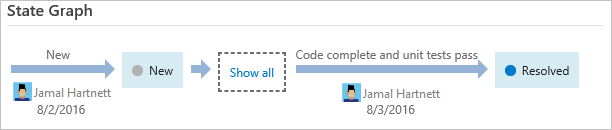
왼쪽 창에서 항목을 선택하여 변경 내용의 세부 정보를 봅니다. 자세한 내용은 쿼리 작업 항목 기록 및 토론 필드를 참조 하세요.
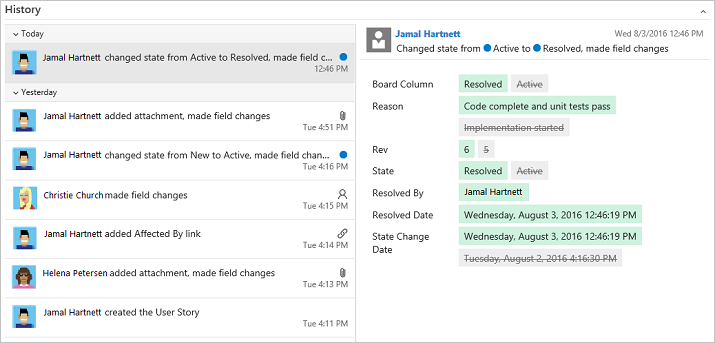
링크: 작업 항목을 다른 작업 항목 또는 개체에 연결
![]() 링크 탭에서 작업 항목 또는 작업 항목에 연결된 다른 개체를 추가, 제거 또는 볼 수 있습니다. 다른 링크 유형은 다른 개체에 연결하거나 다른 작업 항목에 연결하는 데 사용됩니다.
링크 탭에서 작업 항목 또는 작업 항목에 연결된 다른 개체를 추가, 제거 또는 볼 수 있습니다. 다른 링크 유형은 다른 개체에 연결하거나 다른 작업 항목에 연결하는 데 사용됩니다.
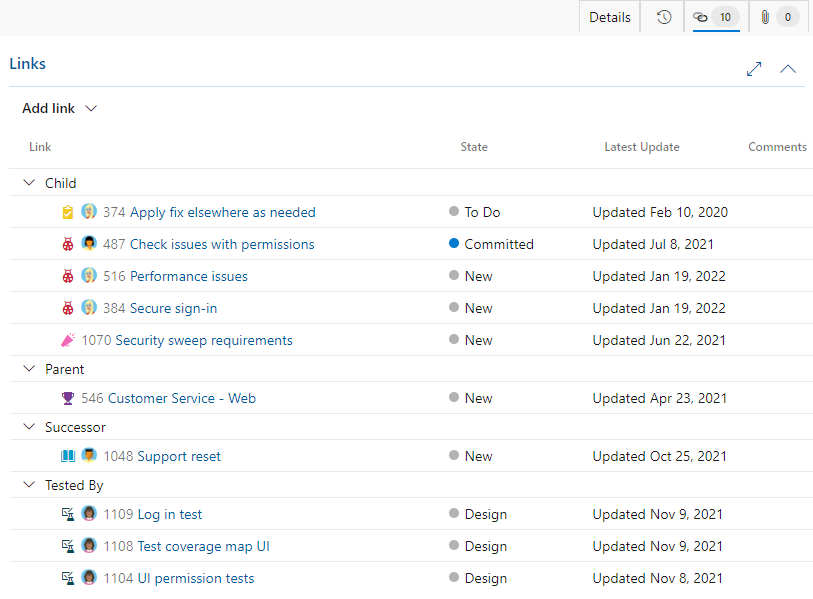
자세한 내용은 다음 문서를 참조하세요.
첨부 파일: 작업 항목에 파일 첨부
첨부 파일 탭에서 작업 항목에![]() 추가된 파일 또는 이미지를 추가, 제거 또는 볼 수 있습니다. 작업 항목에 최대 100개의 첨부 파일을 추가할 수 있습니다. 첨부 파일은 60MB로 제한됩니다. 자세한 내용은 작업 항목 및 소셜 도구 내에서 정보 공유를 참조 하세요.
추가된 파일 또는 이미지를 추가, 제거 또는 볼 수 있습니다. 작업 항목에 최대 100개의 첨부 파일을 추가할 수 있습니다. 첨부 파일은 60MB로 제한됩니다. 자세한 내용은 작업 항목 및 소셜 도구 내에서 정보 공유를 참조 하세요.
웹 포털에서 작업 추적
웹 포털에서 작업 항목을 추가하고 업데이트할 수 있습니다. 프로젝트에 연결하는 모든 클라이언트에 대한 개요는 Azure DevOps에 연결하는 도구 및 클라이언트를 참조하세요. 웹 포털을 사용하여 다음 작업을 수행합니다.
- 작업 항목: 사용자에게 할당된 작업 항목을 빠르게 찾거나 팔로우하는 작업 항목, 언급된 작업 항목 또는 보거나 업데이트한 작업 항목과 같은 다른 기준에 따라 작업 항목을 필터링하는 데 사용합니다.
- 보드: Kanban 사례를 구현하고, 상태를 업데이트하고, 팀의 작업 흐름을 시각화하는 데 사용합니다.
- 백로그: 팀이 제품 또는 포트폴리오 백로그 내에서 수행할 작업을 계획, 우선 순위 지정 및 구성하는 데 사용합니다.
- 스프린트: 스프린트 중에 팀이 수행할 작업을 계획하는 데 사용합니다.
- 쿼리: 다른 사용자와 공유하거나, 대량 업데이트를 수행하거나, 가져오기/내보내기 작업을 위해 작업 항목을 나열하는 필터 조건 집합을 정의하는 데 사용합니다.
- 배달 계획: 팀에서 제공할 스토리 또는 기능의 일정을 검토하는 데 사용합니다. 계획에는 일정 보기에 대해 선택한 팀의 스프린트(반복 경로)에 할당된 예약된 작업 항목이 표시됩니다.
- 작업 항목: 사용자에게 할당된 작업 항목을 빠르게 찾거나 팔로우하는 작업 항목, 언급된 작업 항목 또는 보거나 업데이트한 작업 항목과 같은 다른 기준에 따라 작업 항목을 필터링하는 데 사용합니다.
- 보드: Kanban 사례를 구현하고, 상태를 업데이트하고, 팀의 작업 흐름을 시각화하는 데 사용합니다.
- 백로그: 팀이 제품 또는 포트폴리오 백로그 내에서 수행할 작업을 계획, 우선 순위 지정 및 구성하는 데 사용합니다.
- 스프린트: 스프린트 중에 팀이 수행할 작업을 계획하는 데 사용합니다.
- 쿼리: 다른 사용자와 공유하거나, 대량 업데이트를 수행하거나, 가져오기/내보내기 작업을 위해 작업 항목을 나열하는 필터 조건 집합을 정의하는 데 사용합니다.
테스트, 검토 및 피드백을 추적하는 작업 항목 유형
백로그 및 보드에 표시되는 작업 항목 유형과 함께 테스트, 검토 및 피드백을 추적하는 작업 항목 유형이 있습니다. 범주별로 다음 표에 나열된 이러한 형식은 대부분의 프로세스에서 사용할 수 있습니다.
| 범주 및 작업 항목 유형 | 지정된 작업 유형을 추적하는 데 사용됩니다. |
|---|---|
| 코드 검토 요청 | TFVC(Team Foundation 버전 제어) 리포지토리에서 유지 관리되는 코드에 대한 코드 검토 요청을 추적합니다. 자세한 내용은 개발자의 일: 작업 일시 중단, 버그 수정 및 코드 검토를 참조하세요. |
| 코드 검토 응답 | 검토 의견을 제공하도록 요청한 각 사용자에 대한 코드 검토 응답이 생성됩니다. |
| 피드백 요청 | 피드백 요청은 피드백 요청 양식을 통해 생성된 피드백에 대한 요청을 추적합니다. 피드백 가져오기를 참조하세요. |
| 피드백 응답 | 각 사용자와 Microsoft 피드back 클라이언트를 통해 피드백이 제공되는 각 항목에 대한 피드백 응답이 생성됩니다. 피드백 가져오기를 참조하세요. |
| 공유 단계 | 공유 단계는 서로 다른 데이터로 테스트를 반복하는 데 사용됩니다. |
| 공유 매개 변수 | 공유 매개 변수는 수동 테스트 사례를 실행하기 위해 다양한 데이터와 매개 변수를 지정합니다. 다른 데이터를 사용하여 테스트 반복을 참조하세요. |
| 테스트 사례 | 각 테스트 사례 는 수동 테스트를 정의합니다. |
| 테스트 계획 | 테스트 계획 그룹 테스트 도구 모음 및 개별 테스트 사례를 함께 테스트합니다. 테스트 계획에는 정적 테스트 도구 모음, 요구 사항 기반 제품군 및 쿼리 기반 제품군이 포함됩니다. 자세한 내용은 테스트 계획 및 테스트 도구 모음 만들기를 참조 하세요. |
| 테스트 도구 모음 | 테스트 도구 모음은 테스트 사례를 단일 테스트 계획 내 별도의 테스트 시나리오로 그룹화합니다. 테스트 사례를 그룹화하면 완료된 시나리오를 더 쉽게 확인할 수 있습니다. 테스트 계획 및 테스트 도구 모음 만들기를 참조 하세요. |
필수 권한 및 액세스
프로젝트의 참가자 그룹에 추가된 구성원은 Boards 허브에서 제공되는 대부분의 기능을 사용할 수 있습니다. 프로젝트에 사용자를 추가하려면 프로젝트 또는 팀에 사용자 추가를 참조 하세요.
다음 표에는 프로젝트 멤버가 작업 항목을 보고 편집하는 기능에 영향을 주는 사용 권한이 요약되어 있습니다.
| 수준 | Permission |
|---|---|
| 영역 경로 | 이 노드에서 작업 항목 보기 |
| 영역 경로 | 이 노드에서 작업 항목 편집 |
| 프로젝트 | 태그 정의 만들기 |
| 프로젝트 | 작업 항목 유형 변경 |
| 프로젝트 | 이 프로젝트에서 작업 항목 이동 |
| 프로젝트 | 작업 항목 삭제 및 복원 |
| 프로젝트 | 작업 항목 영구 삭제 |
기본 액세스 권한이 있는 사용자는 모든 기능에 대한 모든 권한을 갖습니다. 관련자 액세스 권한이 있는 사용자는 특정 기능으로 제한됩니다. 자세한 내용은 작업 추적 및 관련자 액세스 빠른 참조에 대한 권한 및 액세스 설정을 참조하세요.
다음 단계
관련된 문서
피드백
출시 예정: 2024년 내내 콘텐츠에 대한 피드백 메커니즘으로 GitHub 문제를 단계적으로 폐지하고 이를 새로운 피드백 시스템으로 바꿀 예정입니다. 자세한 내용은 다음을 참조하세요. https://aka.ms/ContentUserFeedback
다음에 대한 사용자 의견 제출 및 보기